
今回レビューする製品は、エレコムのBluetooth マウス「EX-G(型番 M-XGM15BBSGM/EC)」です。Amazonでの販売価格 2,499円(2024年4月28日現在)と安価ながらも静音設計であり、2台の機器へのマルチペアリングに対応していることが大きな特徴です。
私はこれまで複数のPCで、USB 無線マウスを無線ドングルの抜き差しにより共用していましたが、少なからず 2台のPCにて ドングルの抜き差しから開放されました。
レビューする製品はこちら
外観
外観を語る製品でもないため、コメント控えめに写真をメインに掲載しました。Amazonの製品紹介では「握りの極み」と外観・ホールド性がアピールされていますが、私としては「低価格な Bluetooth マルチペアリング」であることを評価しています。
▼一般的なマウスと同様に、簡易的な箱に梱包されています。サイズ比較用に並べたマウスは、こちらの記事にて実機レビューの「Satechi M1」です。シルバーのアルミ製の部分が MacBookとの親和性が高く、M1 MacBook Airにて使用しています。


▼ブルーのしおりが付属しています。使用方法などの記載はなく、QRコード経由で Web サイトにアクセスし、確認するスタイルです。

▼2台の機器へのマルチペアリングに対応していますが、切り替えはホイール近くにある切り替えスイッチにより対応します。LEDではなく、レッドとブルーで即識別できるため便利です。


▼ホイールの動きな滑らかですが、表面・サイドともに ややベタつきが大きように思います。使い始めて数時間で、ベタつきを感じます。

▼サイドのボタンは後述のソフトにより、割り当てをカスタマイズすることができます。

▼使い始め当初は高さがあるように思いましがが、使っているうちに慣れてきました。サイドの窪んだ部分は親指もピッタリ フィットします。

▼仕様・付属品を確認しないまま購入しましたが、単三乾電池が付属していました。ペアリングは、先述の切り替えスイッチで切り替えたのち、写真の中央右のペアリングボタンの押下により行います。


▲▼参考までに、以下の記事にて実機レビューのマウスを並べてみました。一見して高さのあるように思えた本製品ですが、右のロジクール M650とほぼ同じ高さです。
Satechi M1 Bluetooth マウス 実機レビュー。アルミ製の質感は上々も、Macとの色合いのマッチングはやや惜しい
ロジクール M650 レビュー、ホイールと底面の動きは極めて滑らかで使いやすい。ただし、Bluetooth / Boltの両接続も Easy-switchには未対応
PCとの接続
Windows PC、Macとの接続について記載します。双方ともに即認識し、数日間の使用においては安定して動作しています。
Windows 11 PCとの接続
Windows 11 PCでは、ThinkPad E14 Gen 5とMINISFORUM ミニPCに接続して使用しています。
▼初回ペアリングは即認識。以降の使用においても、しっかりと接続できています。
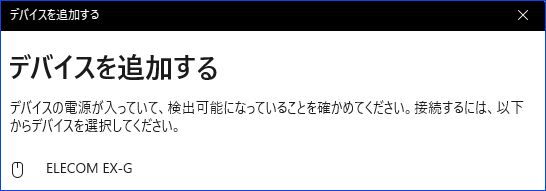
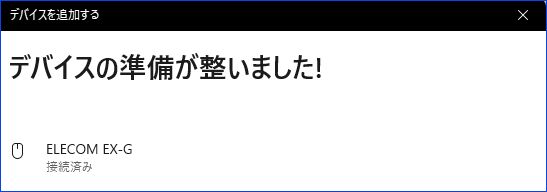
▼バッテリー残量の表示もあります。
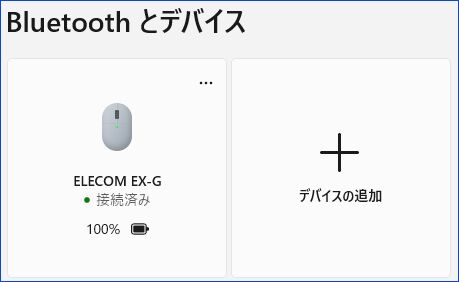
▼もちろん、Windows 11 設定画面での、「マウスポインターの速度」「一度にスクロールする行数」なども調整できます。
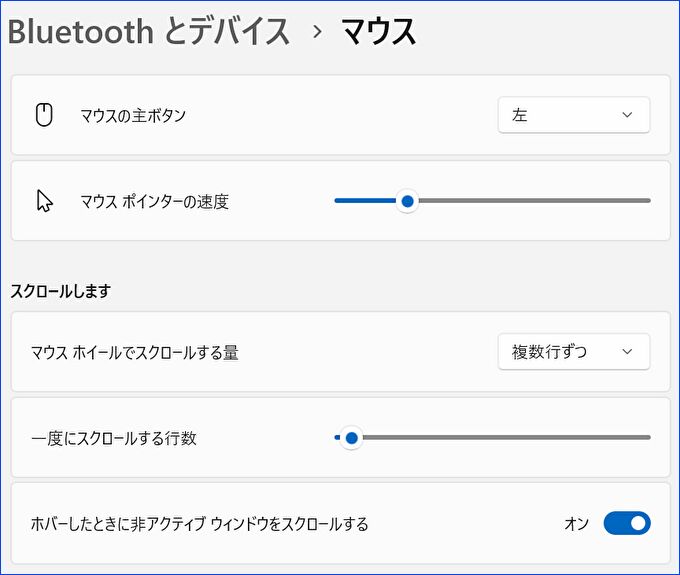
Macとの接続
Windows 11 PCでの使用がメインですが、Macでは M1 MacBook Airに接続して使用してみました。
▼Windows 11 PCと同様に、初回ペアリング、以降の使用ともに即認識。
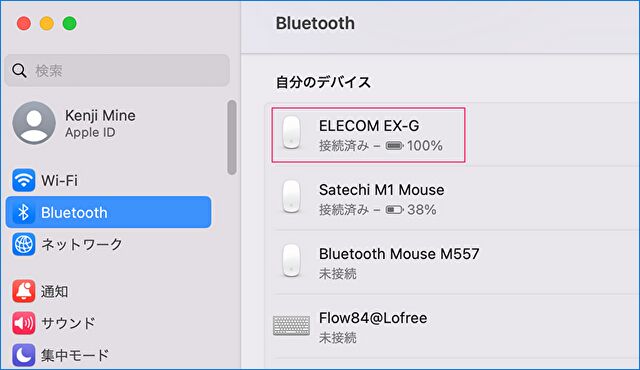
▼「軌跡の速さ」「スクロールの速さ」ともに調整可能です。ただし、調整幅は Windows 11 PCが大きいように感じます。
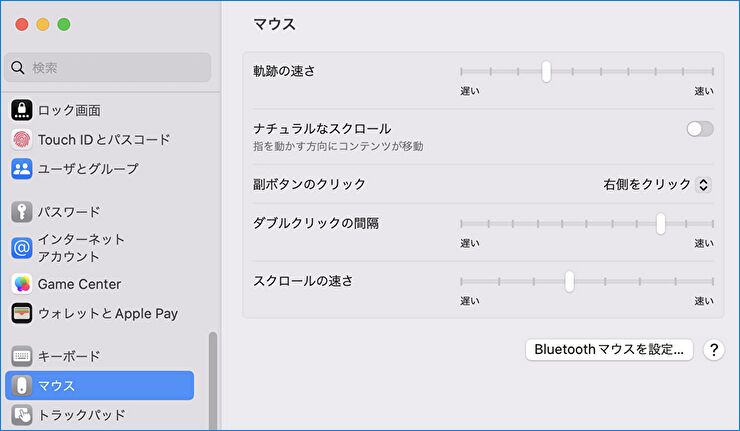
マウスアシスタントのインストール、機能の変更
私は現在のところ、オリジナルの設定にて使用していますが、参考までに Windows PCにて「エレコム マウスアシスタンス」をインストールし、機能の変更を試しに行ってみました。
▼公式サイトのマニュアルと、「エレコム マウスアシスタンス」のダウンロードサイトは以下です。
「エレコム マウスアシスタント」のダウロードファイルは、zip ファイルにて約91MB。展開したうえでインストールします。
▼インストール時に注意すべき事項としては、以下の画面の「他のマウスユーティリティがインストールされている場合には、アンインストールする必要がある」の通知がある程度です。なお、インストール後、PCを再起動する必要があります。

▼クリックで拡大できますが、「エレコム マウスアシスタント」のホーム画面です。本製品では、右のボタン5までをカスタマイズ可能です(ボタン6以降は備わっていませんので、グレイアウトされています)。右側の項目をフォーカスすると、左のマウスの該当箇所が黄色に光ります。
▼ボタン4の機能割当の変更事例です。試しに「ウィンドウを最小化」を割り当て、マウスを操作すると瞬時に最小化できます。
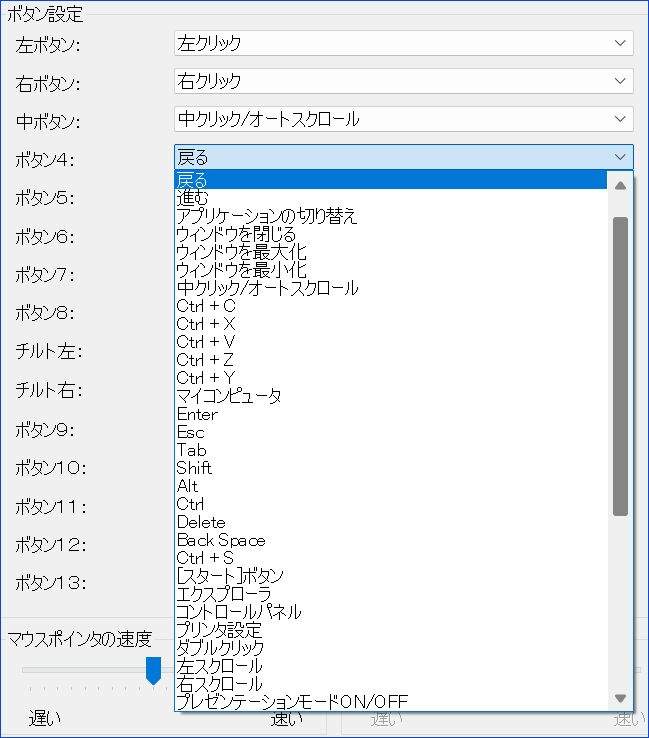
全般的な使用感
Amazonでの販売価格 2,499円(2024年4月28日現在)と安価な割には、静音性、マルチペアリングの利便性など よい製品です。文中に記載の事項も含めて、あらためて全般的な使用感は以下となります。
- 使い始め当初は高さが馴染めたないように感じたものの、使い慣れてくると違和感はなく、親指の窪み・ホールド部分もピッタリとフィットします。
- 上側・サイドともに、一般的なマウスと比較すると、ベタツキを感じるまでの時間がやや短いように感じます。
- 2つのPCとの切り替えボタンは物理的な切り替えスイッチであり、ボタン式と異なり切り替えも簡単、どちらを使用しているか明確に識別することができます。
- Windows、Macともに初回ペアリングの認識、以降の使用の認識、2台のPCでの切り替え時の反応も早く、利便性の高いもの。
- 現在のところ、数日間の使用ですが、Windows PC、Macともに安定して使用できています。
- クリック時の静音性は、一般的な静音マウスと同程度です。
- 樹脂製ですが、質感は価格なり。ただし、ロジクールの同価格帯のマウスと比較すると 多少なりとも質感は高いように感じます。
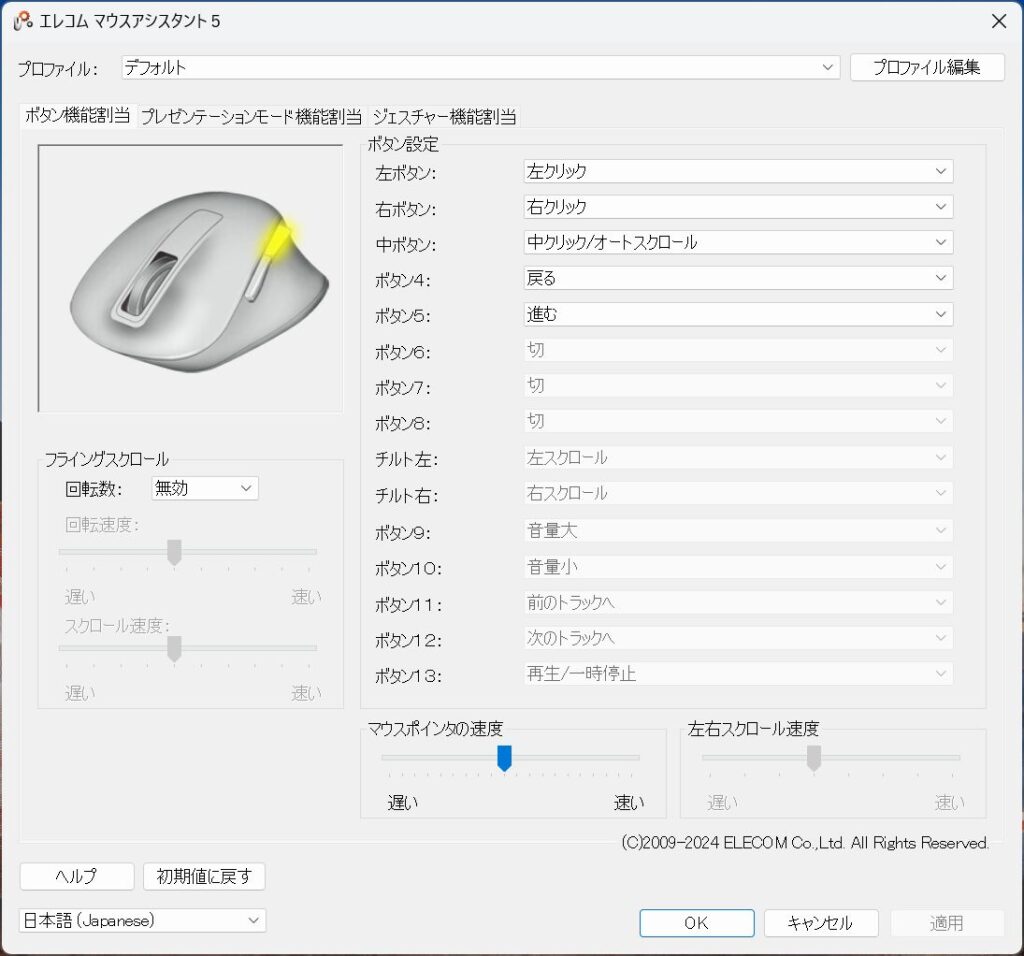



コメント